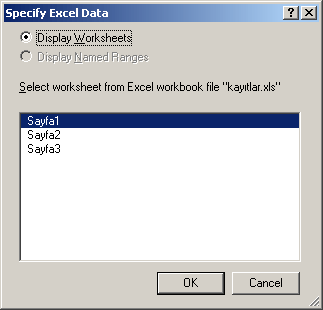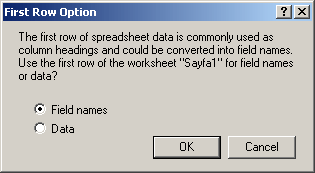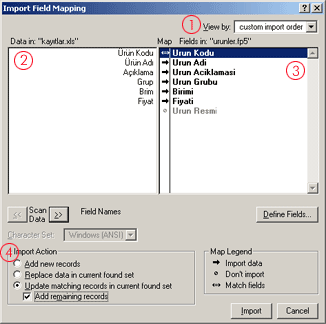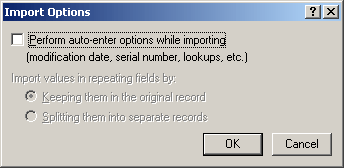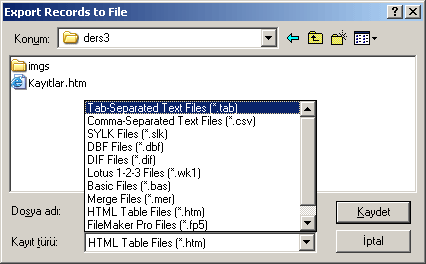| |
Import & Export (Veri Al & Veri Gönder)
Daha önceden belirli bir formatta hazırlanmış verileri, tekrar yazmak yerine import (veri al) komutunu kullanarak almak bize vakit kazandırabilir. Aynı şekilde herhangi başka veritabanı programına bilgileriaktarmanız gerekebilir. Tüm bu işlemleri en kısa ve doğru yolsan yapmak için bu dersi okuyun!
Import (Veri Al)
Bu dersimizde ilk önce import komutunu inceleyeceğiz.
Bunu uygulama üzerinde yapmak için gerekli örnek dosyaları tıklayarak indirebilirsiniz. |
Ürünler fp5 dosyasına xls dosyasından verileri almak için;
File menüsünden Import Records/File seçeneğini seçin.
Excel dosyasında birden fazla sayfa oluşturulmuşsa size hangi sayfadaki bilgilerin alınacağına dair bir sorgu ekranı çıkacaktır. Buradan sayfayı seçiniz. (Bizim örneğimizde kayıtlarımız Sayfa1 de.)
|
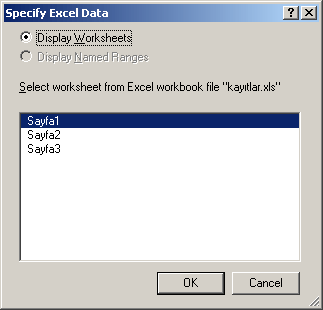 |
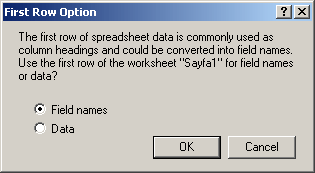 |
|
|
Excelden bilgileri alınırken satırların FileMaker karşılığı kayıtlar, hücrelerin karşılı ise alanlardır.
Excel dosyasından import ederken ilk satırın alan isimlerini belirlemek için mi yoksa onlarında mı kayıt olduklarını soran bir dialog penceresi açılır. |
Field Mapping (Alan Eşleştirme)
Veri almanın bir sonraki adımında alıncak değerlerin hangi alanlara alınması gerektiğini belirlenmelidir. Bu örneğimizde kayıtları alırken update seçeneğini kullanacağız. Ve referans alanımız ürün kodu olacak. xls dosyasından bilgileri bizim dosyamızdakilerile karşılaştırıp değişiklik varsa bu değişikliği ekleyecek, eşleşen kayıt yoksa kayıt ekleyecek.
|
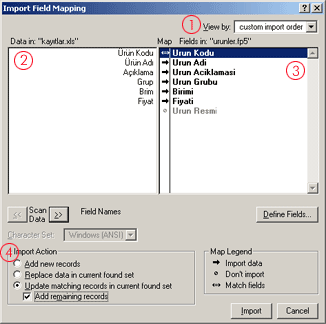 |
|
|
| No |
Açıklama |
| 1 |
Alan eşleştirmesini otomotikleştirmek için kullanılır.
Matching names, alan isimleri tıpatıp aynı olan alanları otomatik olarak eşleştirir.
Last order, en son eşleştirme şeklini getirir.
Creation Order, bilgi alınacak dosyaki alanları oluşturulma sırasına göre sıralar.
Field Names, alan ismine göre sıralar.
Field Types, alan formatına göre sırlar. |
| 2 |
Bu bölümde bilgileri alıncak kaynaktaki alanlar veya ilk kaydın bilgileri gözükür. Diğer kayıtlara göz atmak için bu kutunun altındaki scan data düğmelerini kullanabilirsiniz. |
| 3 |
Bu bölüm bilgiyi alacağınız dosyanın alanlarının görüntülendiği ve sıralamanın belirlendiği bölümdür. |
|
|
4 |
Bu bölüm yeni kayıtların alınma şeklini belirtmek için kullanılır. Yeni gelecek bilgileri mevcut bilgilerin üzrene yazabilir, onları güncelleyebilir veya yeni kayıt olarak veritabanınıza ekletebilirsiniz.
Add new records, alınan verileri yeni kayıtlar halinde ekler.
Replace data in current found set, gösterilen kayıtları yenileriyle değiştirir. (aktif bulunmuş olanları siler)
Update matching records in current found set seçeneği ise belirlenecek referans alana göre kayıtları günceller.
Add remaining records seçeneği, kayıtların güncellerken eskisinde olmayan kayıtları eklemesini sağlar.
|
Import Options (Veri Al tercihleri)
Bir sonraki adımdaki karşılacağınız yeni bir sorgu ekranı yandaki şekilde gösterilmiştir. Bu sorgu ekranı yeni kayıtları eklerken tanımlanmış otomatik veri girişi (otomatik olarak tarih, kullanıcı adı, seri no vs) kurallarını uygulamak isteyip istemediğinize dair bir sorgu ekranıdır.
Bizim örneğimizde var olan bilgilerin hepsinin xls den gelmesi gerektiği için, kutuyu işaretlemeden OK düğmesine basınız.
Kayıtları almayı tamamladık.
|
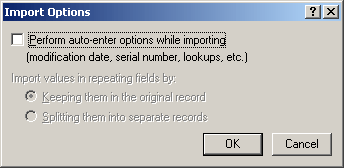 |
Export (Veri Gönder)
FileMaker datalarınızı değişik formatlarda kaydetmeye olanak sağlar. Bunun için tek yapmanız gerek File menüsünden export recods'u seçip gönderim formatını belirlemeniz yeterli
|
|
Datalarınızı .tab formatında export ederek yedeklemeniz fp5 olarak yedeklemenize göre çok daha az yer kaplayacatır.
Ancak (varsa) kayıt içindeki resimleri de ydeklemek istiyorsanız fp5 formatını kullanmalısınız. |
|
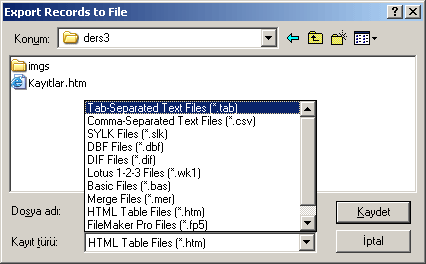 |

|
| |
Bu sayfa FileMaker 6. sürümü ile ilgili Türkçe Kaynak ve eğitim materyalleri içerir, güncel sürüm hakkında bilgi içeren yeni web sitemiz filemakerdestek.com'u ziyaret edebilirsiniz.
FileMaker Türkiye Distribütörü ve FileMaker Türkiye İş Ortağı Cabitaş Yazılım Tarafından hazırlanan FileMaker Türkçe kaynak ve kurumsal eğitimler için bizimle irtibata geçebilirsiniz.

|
|